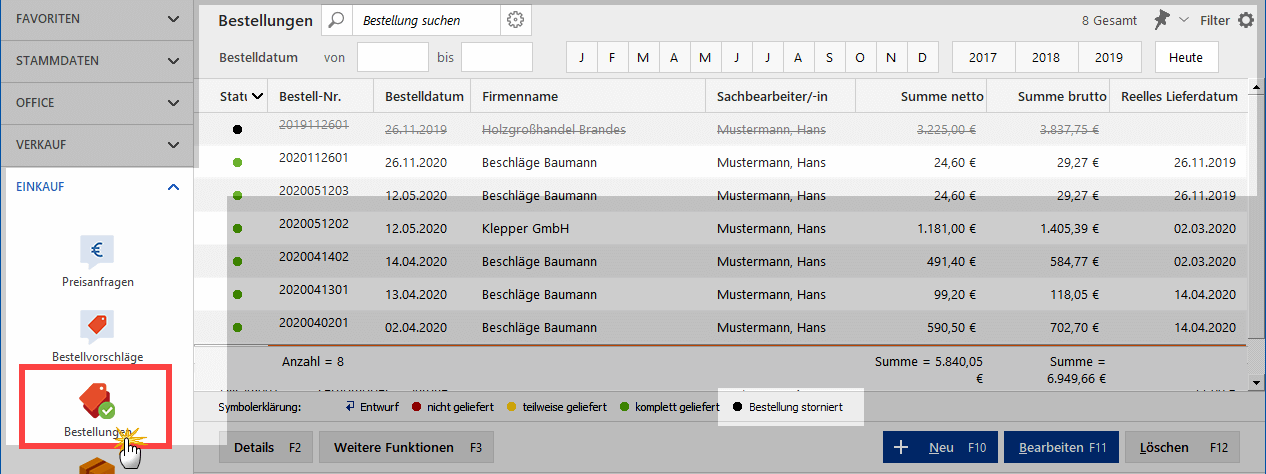So erstellen Sie Bestellungen
Im Bereich “Einkauf” – “Bestellung” vergeben und überwachen Sie die Aufträge an Ihre Lieferanten. Die Eingabe der Lieferanten und Artikelpositionen entspricht im Wesentlichen dem Verfahren bei → Angeboten und → Rechnungen. Ist in der Artikeldatenbank ein Einkaufspreis hinterlegt, wird er automatisch übernommen. Falls erforderlich kann dieser Preis aber in jedem Einzelfall verändert werden. Über die Ampelsymbole am Zeilenanfang sehen Sie auf Anhieb, welche Bestellungen noch ausstehen und welche bereits ganz oder teilweise geliefert sind.
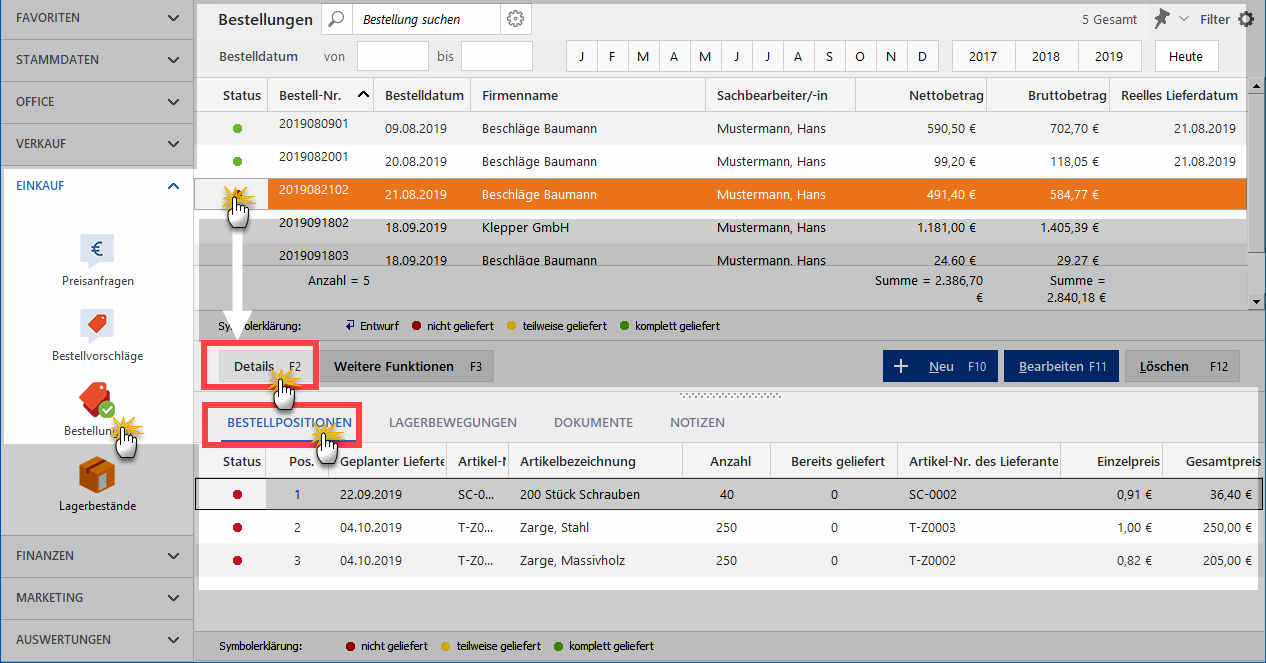
Über F5 kennzeichnen Sie in der Bestellübersicht eine Komplettlieferung. Um eine Teillieferung einzutragen, drücken Sie F6 und tragen anschließend im Dialogfenster “Lagerbewegungen …” die Menge oder Anzahl der eingetroffenen Artikel ein. Um eine Bestellposition zu editieren, setzen Sie ein Häkchen in die Auswahlbox und geben anschließend den bisherigen Lieferumfang ein.
Praxistipp
Bestellungen lassen sich auch direkt aus Auftragsbestätigungen heraus erstellen. Ausführlichere Informationen dazu finden Sie unter dem Stichwort „Preisanfragen“.
Erledigte oder entbehrliche Bestellungen können Sie per Mausklick auf „Löschen F12“ entfernen. Statt eine bereits gedruckte und / oder per E-Mail verschickte Bestellung zu löschen, können Sie sie auch stornieren. Der Vorgang bleibt dann in der Bestellübersicht erhalten – wird aber durchgestrichen angezeigt.
Um eine bereits gedruckte und / oder per E-Mail verschickte Bestellung zu stornieren…
- öffnen Sie den betreffenden Vorgang,
- wechseln zur Registerkarte “Eingabemaske”,
- setzen ein Häkchen vor der Option “Bestellung stornieren” und
- klicken auf “OK F11”:
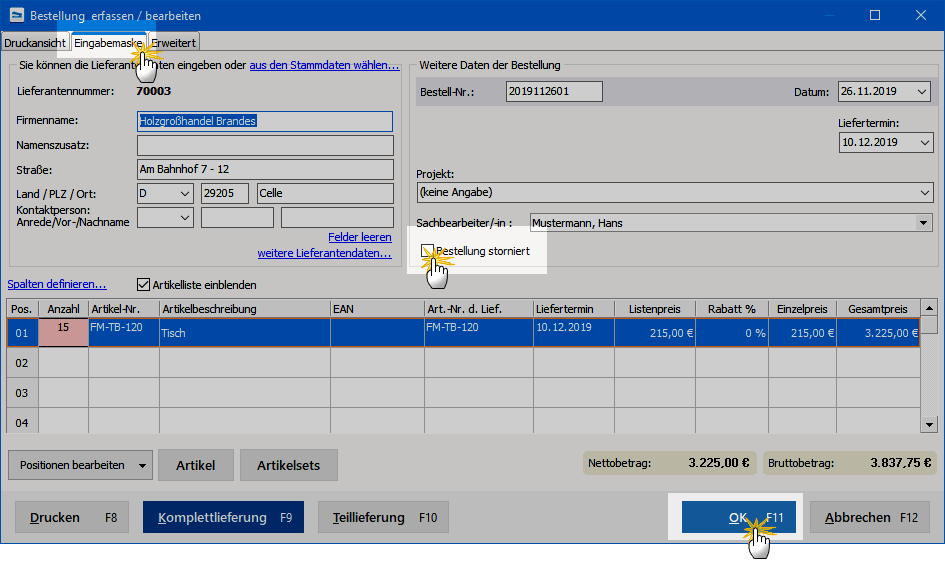
Daraufhin erscheint die stornierte Bestellung in der Bestellübersicht in durchgestrichener Form versehen mit einer schwarzen Status-Markierung (= “storniert”):